U bent hier:
Hoofdletters omzetten in Word
Artikel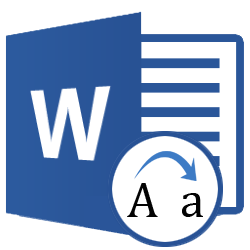
In Word zit een knop waarmee hoofdletters veranderen in kleine letters of andersom. Zo hoeft u de tekst niet opnieuw te typen.
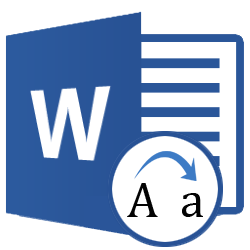
Hoofdletters en kleine letters
Soms vergeten we dat Caps Lock nog aanstaat. In dit geval typen we per ongeluk bijvoorbeeld een hele zin in hoofdletters. Gelukkig kunnen Word-gebruikers gemakkelijk de opmaak van de tekst wijzigen, zonder de tekst opnieuw te typen. Met de knop 'Hoofdlettergebruik' verandert u snel de hoofdletters in kleine letters.
Mogelijkheden hoofdletters
De knop 'Hoofdlettergebruik' heeft een aantal mogelijkheden:
- Zoals in een zin: een hoofdletter aan het begin van een zin.
- kleine letters: alles in kleine letters geschreven, dus zonder hoofdletters.
- HOOFDLETTERS: alles in hoofdletters geschreven.
- Alles Met Beginhoofdletter: de eerste letter van alle woorden krijgen een hoofdletter.
- oMKERING lETTERS: alle letters omkeren, dus hoofdletters worden kleine letters en andersom.
Hoofdletters omzetten
Zo zet u de tekst in een Word-document om:
- Selecteer de tekst die u wilt wijzigen.
- Klik als dat nodig is op tabblad Start.
- Klik in het lint in de groep 'Lettertype' op het pictogram 'Hoofdlettergebruik'
 .
. - Klik op een van de opties.
De letters wijzigen direct.
Bekijk de stappen ook in onze video:

Advertentiecookies voor video's en/of podcasts
Om video's te bekijken en/of podcasts te luisteren, moet u advertentiecookies accepteren die nodig zijn voor het afspelen hiervan.
Gaat u akkoord met het plaatsen van cookies van de platformen van YouTube en Spotify om video's op SeniorWeb.nl te bekijken of om podcasts te luisteren?
U kunt hier altijd uw cookie-instellingen wijzigen.
Wat vind je van dit artikel?
Geef sterren om te laten zien wat je van het artikel vindt. 1 ster is slecht, 5 sterren is heel goed.
Meer over dit onderwerp
7 onbekende handigheidjes in Word
Word heeft veel functies. Niet gek dat vooral de meestgebruikte bekend zijn. Maar er is nog veel meer te ontdekken in dit tekstprogramma.
Briefpapier maken in Word
Verstuur je veel brieven? Dat gaat sneller door vaste onderdelen opnieuw te gebruiken. Een (zelfgemaakt) sjabloon voor briefpapier is dan handig.
Bekijk meer artikelen met de categorie:
Meld je aan voor de nieuwsbrief van SeniorWeb
Elke week duidelijke uitleg en leuke tips over de digitale wereld. Gratis en zomaar in de mailbox.